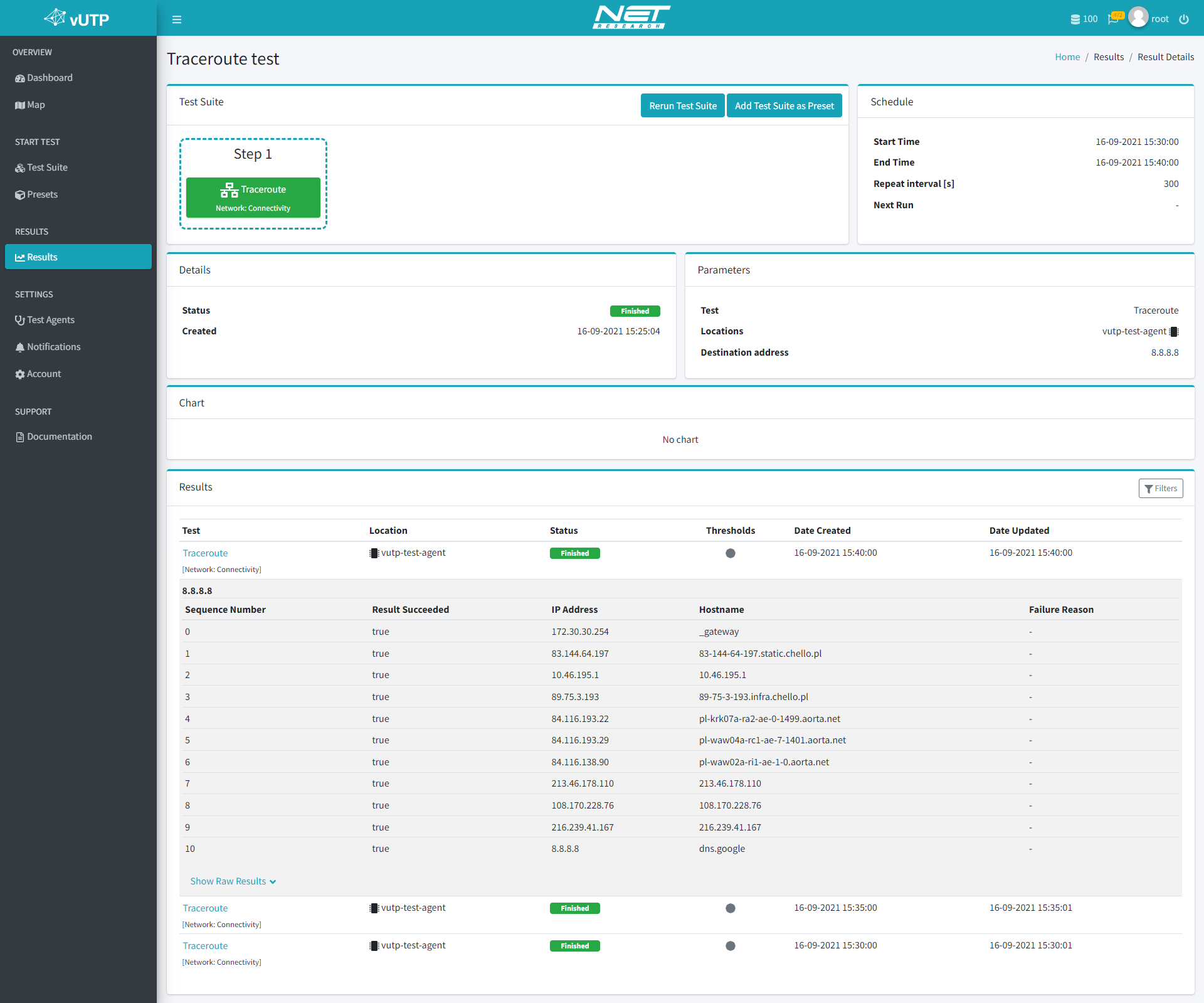Traceroute¶
Dodaj test Traceroute z kategorii Network do Test Suite.
- Kliknij na bloczek z tym testem oraz wypełnij formularz podając parametry testu:
Destination address - docelowy adres żądania (np. ‘google.com’ lub ‘8.8.8.8’). Aby dodać więcej adresów należy kliknąć na przycisk Add bezpośrednio pod tym polem,
Dodaj konfigurację progów alarmowych w kodzie Python w sekcji Thresholds. Opis jak to zrobić znajduje się w rozdziale Uruchamianie scenariusza testowego w sekcji Konfiguracja progów alarmowych.
Wypełnij informacje potrzebne do uruchomienia scenariusza testowego, takie jak nazwa, lista test agentów, na których ma być wykonany ten test oraz tryb wykonywania scenariusza. Dokładny opis uruchamiania scenariusza znajduje się w rozdziale Uruchamianie scenariusza testowego.
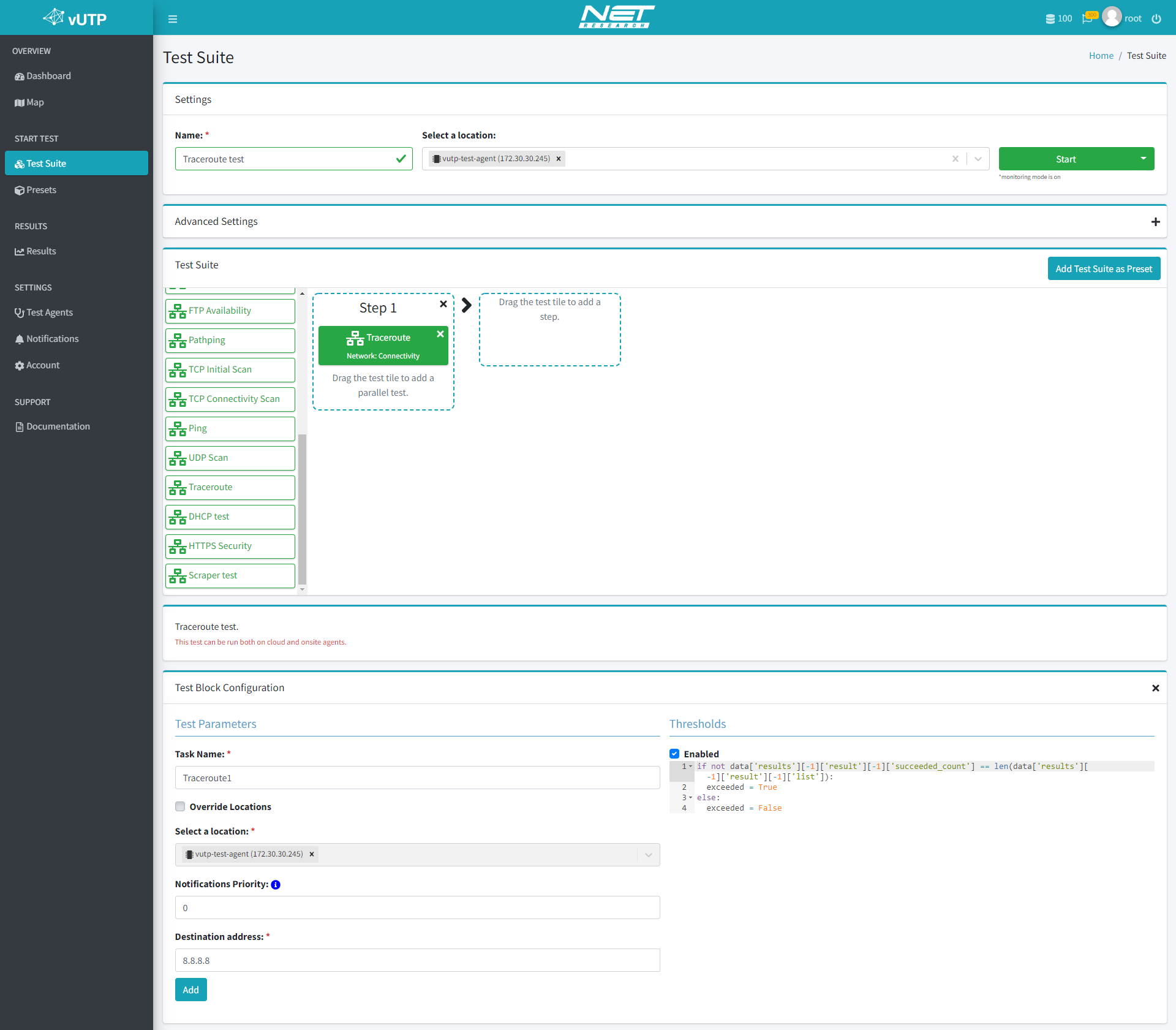
Kliknij Start i uruchom test. Aplikacja powinna automatycznie przenieść się na stronę ze szczegółami oraz wynikami testów tego scenariusza.
- Przeglądaj zestaw wyników szczegółowych każdego testu w zakładce Results (wynik testu dostępny po kliknięciu na konkretny test). Dla tego testu dostępny jest wynik w formie tabeli. W każdym teście dostępny jest odrębny zestaw wyników dla każdego adresu. Znajdują się w niej takie informacje jak:
Sequence Number - numer porządkowy urządzenia w ścieżce,
Result Succeeded - informacja o tym czy pakiety dotarły do następnego punktu,
IP Address - adres IP urządzenia,
Hostname - nazwa hosta,
Failure Reason - informacja o powodzie ewentualnego niepowodzenia.
Wynik w formacie JSON dostępny jest po kliknięciu na napis Show Raw Results.
Dokładny opis strony z wynikami znajduje się w rozdziale Analiza rezultatów.